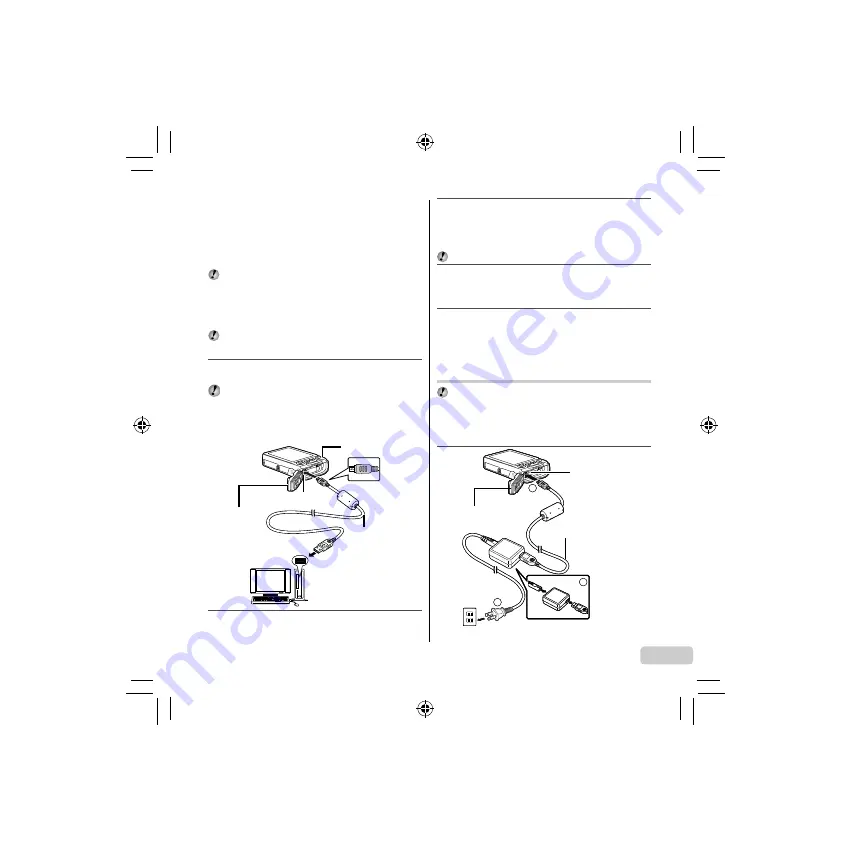
15
ES
Windows XP
Aparecerá un cuadro de diálogo de “Setup”
(Confi guración).
Windows Vista/Windows 7
Aparecerá un cuadro de diálogo de ejecución
automática. Haga clic en “OLYMPUS Setup”
(Confi guración de OLYMPUS) para mostrar el cuadro de
diálogo de “Setup” (Confi guración).
Si el cuadro de diálogo de “Setup” (Confi guración) no se
muestra, seleccione “Mi PC” (Windows XP) o “Equipo”
(Windows Vista/Windows 7) desde el menú de Iniciar.
Haga doble clic en el icono del CD-ROM (OLYMPUS
Setup) para abrir la ventana “OLYMPUS Setup”
(Confi guración de OLYMPUS) y a continuación haga doble
clic en “Launcher.exe”.
Si aparece un cuadro de diálogo “User Account Control”
(Control de cuentas de usuario), haga clic en “Yes” (Sí) o
en “Continue” (Continuar).
2
Siga las instrucciones en pantalla de su
ordenador.
Si no aparece nada en la pantalla de la cámara incluso
después de conectar la cámara al ordenador, puede que
la batería se haya agotado. Deje la cámara conectada al
ordenador hasta que la batería se cargue, y a continuación
desconecte y reconecte la cámara.
Conexión de la cámara
Multiconector
Tapa de la
batería/tarjeta/
conector
Cable USB
(suministrado)
Ordenador (encendido y
en funcionamiento)
Lámpara indicadora
3
Registre su producto Olympus.
Haga clic en el botón “Registration” (Registro) y siga las
instrucciones en pantalla.
●
●
●
4
Instale el manual de la cámara.
Haga clic en el botón “Camera Instruction Manual”
(Manual de instrucciones de la cámara) y siga las
instrucciones en pantalla.
Macintosh
Mac OS X v10.4.11–v10.6
1
Inserte el CD suministrado en una unidad de
CD-ROM.
Haga doble clic en el icono del CD (OLYMPUS Setup)
ubicado en el escritorio.
2
Copie el manual de la cámara.
Haga clic en el botón “Camera Instruction Manual”
(Manual de instrucciones de la cámara) para abrir la
carpeta que contiene los manuales de la cámara. Copie
el manual correspondiente a su idioma en el ordenador.
Carga de la batería con el adaptador
USB-CA incluido
El adaptador USB-CA incluido (F-2AC) (en adelante
designado como adaptador USB-CA) ha sido diseñado
para servir como vía de carga y reproducción. Asegúrese
de no utilizar la función de toma mientras el adaptador
USB-CA esté conectado a la cámara.
Ejemplo: adaptador USB-CA con cable de CA
1
●
●
●
1
2
3
Multiconector
Tomacorriente
de CA
Cable USB (suministrado)
Tapa de la batería/
tarjeta/conector
1
2
3
Multiconector
Tomacorriente
de CA
Cable USB (suministrado)
Tapa de la batería/
tarjeta/conector
Summary of Contents for Tough TG-810
Page 29: ...29 BG 1 2 HI A 1 q 2 HI 1 G 2 FG Erase A LOCK 10 1 LOCK 2 40 C 10 C Olympus Olympus USB AC...
Page 30: ...30 BG GPS TG 810 GPS GPS Off GPS OLYMPUS Olympus USB AC AF 1 m SD SDHC SDXC Eye Fi USB AC...
Page 125: ...125 RU 1 2 HI A 1 q 2 HI 1 G 2 FG A 10 1 2 40 C 10 C Olympus Olympus USB AC...
Page 126: ...126 RU GPS TG 810 GPS GPS GPS OLYMPUS Olympus USB AC 1 SD SDHC SDXC Eye Fi USB AC...
Page 161: ...161 UK 1 2 HI A 1 q 2 HI 1 G 2 FG Erase A 10 1 2 40 C 10 C Olympus Olympus USB...
Page 162: ...162 UK GPS TG 810 GPS GPS GPS Off OLYMPUS Olympus USB 1 SD SDHC SDXC Eye Fi USB...
Page 165: ...TG 810 GPS GPS GPS GPS OLYMPUS Olympus USB AC AF LED 1 Eye Fi SD SDHC SDXC USB AC 165 AR...
Page 166: ...1 A HI 2 q 1 HI 2 D G 1 A GF 2 LOCK 10 1 LOCK 2 40 10 Olympus Olympus USB 166 AR...
Page 171: ...TG 810 GPS GPS GPS GPS OLYMPUS Olympus USB AC AF LED 1 Eye Fi SD SDHC SDXC USB AC 171 FA...
Page 172: ...1 A HI 2 q 1 HI 2 D G 1 A GF 2 10 1 2 10 40 Olympus Olympus USB AC 172 FA...
Page 176: ...176 MEMO...
Page 177: ...177 MEMO...
Page 178: ...178 MEMO...
Page 179: ...179 MEMO...














































